Strona Spis treści
Updated on Jul 02, 2025
Najważniejsze informacje na temat programu USB Write Protected Formatter:
- 1. Błędy dotyczące zabezpieczenia dysku przed zapisem mogą często występować na zewnętrznych dyskach USB, kartach SD itp.
- 2. Aby rozwiązać ten problem, najlepszym sposobem jest skorzystanie z niezawodnego narzędzia do formatowania USB z zabezpieczeniem przed zapisem.
Na tej stronie pokażemy Ci dwa niezawodne formatery USB z zabezpieczeniem przed zapisem, dzięki którym skutecznie wyzwolisz swój dysk USB ze stanu zabezpieczenia przed zapisem i sformatujesz go, aby przechowywać i przesyłać pliki tak świeże, jak nowe.
Czym jest formater USB Write Protected Formatter?
Co to jest USB Write Protected Formatter? Oto definicja:
Formater USB z zabezpieczeniem przed zapisem to przede wszystkim formater USB , który umożliwia posiadaczom urządzeń USB na każdym poziomie pomyślne usunięcie zabezpieczenia przed zapisem i zresetowanie dysku USB do żądanego formatu systemu plików, tak aby był dostępny do przechowywania plików, przesyłania danych, tworzenia rozruchowego dysku USB do instalacji systemu Windows itp.
Niezawodne narzędzie do formatowania i zabezpieczania danych USB przed zapisem można zastosować, aby rozwiązać ten problem na wszystkich typach dysków USB, w tym:
- Zewnętrzny dysk twardy/dysk SSD USB
- Pamięć USB
- Pamięć USB
- Dyski flash USB 2.0, 3.0 i 4.0
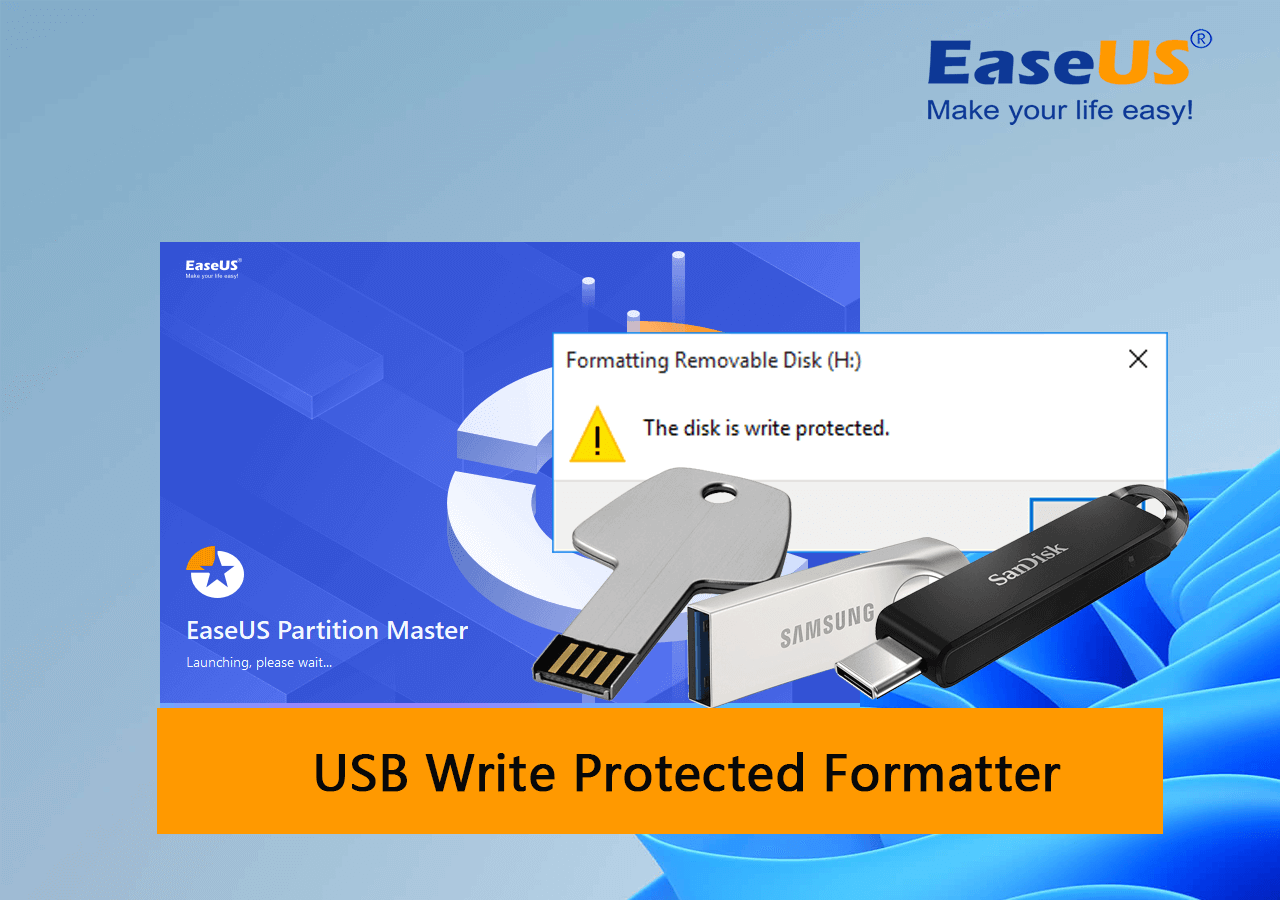
Kiedy potrzebuję formatera USB z zabezpieczeniem przed zapisem
Kiedy więc potrzebujesz formatera USB z zabezpieczeniem przed zapisem? Oto lista objawów i sytuacji, a jeśli masz jeden lub dwa z wymienionych problemów, oznacza to, że Twój dysk USB jest zabezpieczony przed zapisem i będziesz potrzebować niezawodnego formatera USB z zabezpieczeniem przed zapisem, aby uzyskać pomoc:
- Ustawiłeś hasło zabezpieczające przed zapisem na swoim urządzeniu USB i zapomniałeś go.
- Twój dysk USB został zablokowany lub zaszyfrowany przez nieznany wirus lub złośliwe oprogramowanie.
- Komputer z systemem Windows wyświetla ostrzeżenie: „Dysk jest zabezpieczony przed zapisem podczas próby sformatowania dysku USB.
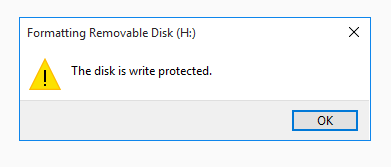
- Komputer ostrzega: „Dysk jest zabezpieczony przed zapisem. Usuń zabezpieczenie przed zapisem lub użyj innego dysku” podczas kopiowania plików lub folderów na docelowy dysk USB.
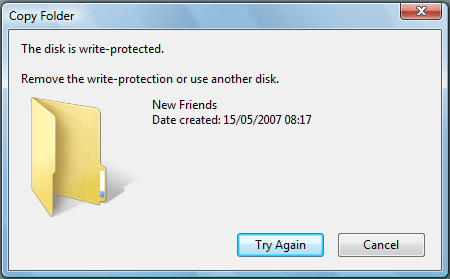
Jak więc skutecznie naprawić „ dysk jest chroniony przed zapisem ” lub usunąć ochronę przed zapisem z USB w systemie Windows 11/10 itd.? Jeśli masz ważne pliki zapisane na dysku USB, skorzystaj z tego przewodnika, aby uzyskać pomoc:
Jak usunąć ochronę przed zapisem z dysku przenośnego Windows 11
W tym poradniku zebraliśmy listę 3 skutecznych rozwiązań, które pomogą Ci usunąć zabezpieczenie przed zapisem z dysku i przywrócić mu dawną funkcjonalność.
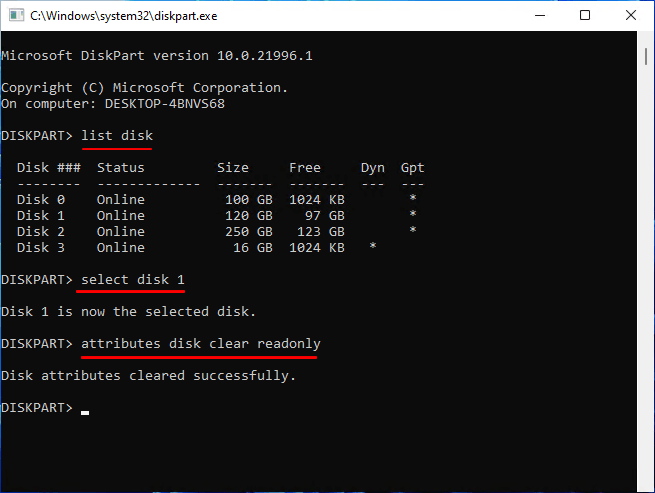
Jeśli zaś chcesz po prostu bezpośrednio sformatować pamięć USB ze stanu chronionego przed zapisem do normalnego stanu roboczego, możesz zapoznać się z dwoma kolejnymi zalecanymi rozwiązaniami dotyczącymi formatowania pamięci USB z zabezpieczeniem przed zapisem, aby uzyskać natychmiastową pomoc.
Zalecany i bezpłatny formater USB Write Protected Formatter
W tej części znajdziesz dwa niezawodne narzędzia do formatowania USB dostarczane przez oprogramowanie EaseUS i Microsoft. Są one wymienione tutaj:
Jaka jest różnica między dwoma formaterami USB z zabezpieczeniem przed zapisem? Sprawdź zalety i wady wymienione poniżej, a dowiesz się, który wybrać:
| Porównanie | EaseUS Partition Master | Diskpart |
|---|---|---|
| Zalety |
|
|
| Wady |
|
|
Początkującym użytkownikom systemu Windows lub tym, którzy wolą łatwiejsze rozwiązanie, zalecamy skorzystanie z Metody 1 i skorzystanie z bezpłatnego programu EaseUS Partition Master .
Teraz możesz zapoznać się z odpowiednią metodą i zastosować zalecany formater, aby usunąć zabezpieczenie przed zapisem z pamięci USB i przywrócić ją do normalnego stanu.
#1. Formatuj USB z zabezpieczeniem przed zapisem za pomocą oprogramowania EaseUS - Partition Master
Postępuj zgodnie ze wskazówkami oprogramowania EaseUS, a możesz samodzielnie naprawić urządzenie USB i przywrócić mu normalną pracę za pomocą kilku prostych kliknięć.
Najpierw odblokuj zabezpieczony przed zapisem dysk USB
Krok 1. Pobierz i zainstaluj EaseUS Partition Master, przejdź do sekcji Zestaw narzędzi i kliknij „Ochrona zapisu”.

Krok 2. Wybierz dysk USB z zabezpieczeniem przed zapisem, dysk zewnętrzny USB lub kartę SD i kliknij „Wyłącz”.

Następnie sformatuj USB po usunięciu zabezpieczenia przed zapisem
Następnym krokiem jest sformatowanie dysku USB po wyjęciu go ze stanu ochrony przed zapisem. Zanim zaczniesz, możesz najpierw podłączyć USB do komputera i sprawdzić, czy możesz uzyskać dostęp do dysku USB i znaleźć przydatne dane.
Jeśli nie, sformatuj bezpośrednio dysk USB, aby znów był użyteczny. EaseUS Partition Master Free Edition zapewni Ci bezproblemowy proces formatowania dysku.
Jeśli tak, skopiuj i zapisz te pliki w innej bezpiecznej lokalizacji. Następnie rozpocznij proces formatowania USB, jak podano tutaj:
Krok 1. Wybierz dysk USB, który chcesz sformatować.
Podłącz dysk USB lub pendrive do komputera. Uruchom oprogramowanie partycjonujące EaseUS, kliknij prawym przyciskiem myszy dysk USB, który chcesz sformatować i wybierz „Formatuj”.
Krok 2. Ustaw literę dysku i system plików na urządzeniu USB.
Jeśli chcesz zmienić literę dysku USB, przypisz nową etykietę partycji, ustaw na USB żądany system plików - NTFS/FAT32/EXT2/EXT3/EXT4/exFAT, a następnie kliknij „OK”.
Krok 3. Zaznacz „Tak”, aby potwierdzić formatowanie pamięci USB.
Kliknij „Tak”, jeśli zobaczysz okno Ostrzeżenie. Jeśli masz na nim ważne dane, zrób kopię zapasową danych z wyprzedzeniem.
Krok 4. Zastosuj zmiany.
Najpierw kliknij przycisk „Wykonaj 1 zadanie(a)”, a następnie kliknij „Zastosuj”, aby sformatować dysk USB.
Po zakończeniu procesu nie ma już problemu z przechowywaniem nowych danych na nośniku USB.
#2. Formatuj zabezpieczony przed zapisem nośnik USB za pomocą wiersza poleceń DiskPart
Czym jest DiskPart ? DiskPart to wbudowane narzędzie do zarządzania dyskami w systemie Windows, które przetwarza polecenia DiskPart w systemie Windows 10 , Windows 11 lub starszych systemach operacyjnych, aby wykonywać operacje partycjonowania dysku za darmo. To narzędzie obsługuje również usuwanie ochrony przed zapisem z urządzeń pamięci masowej i formatowanie ich, aby ponownie działały prawidłowo.
Oto proces, w jaki sposób użyć programu DiskPart, aby łatwo odblokować zaszyfrowany lub zablokowany dysk USB, korzystając z formatera USB z zabezpieczeniem przed zapisem:
Krok 1. Podłącz prawidłowo urządzenie USB do komputera i naciśnij klawisze Windows + R, aby otworzyć okno dialogowe Uruchom.
Krok 2. Wpisz cmd i naciśnij Enter.
Krok 3. Wpisz diskpart i naciśnij Enter.
Krok 4. Wpisz kolejno następujące wiersze poleceń i za każdym razem naciśnij Enter:
- lista dysków
- wybierz dysk * (Zastąp * numerem dysku USB chronionego przed zapisem.)
- atrybuty dysku wyczyść tylko do odczytu
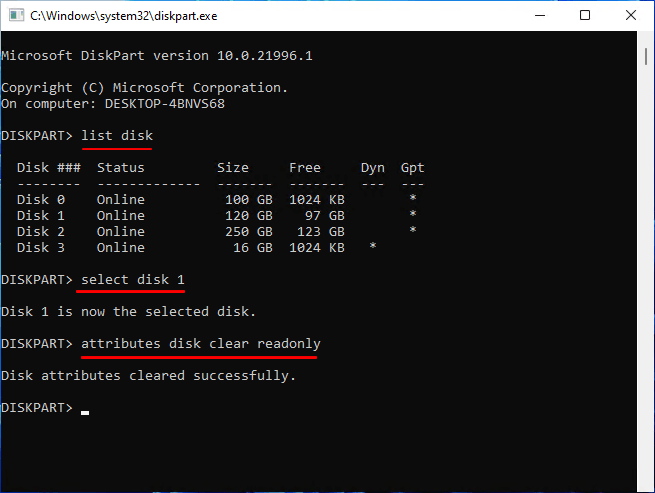
Następnie możesz wpisać exit, aby zamknąć DiskPart i otworzyć File Explorer, aby sprawdzić, czy możesz uzyskać dostęp do dysku USB. Jeśli tak, skopiuj i zapisz przydatne dane na innym urządzeniu. Jeśli nie, przejdź do następnego kroku.
Krok 5. Naciśnij klawisze Windows + R, wpisz cmd i naciśnij Enter, aby otworzyć wiersz polecenia.
Krok 6. Wpisz kolejno podane poniżej wiersze poleceń i za każdym razem naciśnij Enter:
- część dysku
- lista dysków
- wybierz dysk * (Zastąp * numerem dysku USB.)
- lista głośności
- wybierz głośność * (Zastąp * numerem głośności USB.)
- format fs=ntfs quick (lub zamień NTFS na FAT33 lub exFAT.)
- Wyjście

Poczekaj cierpliwie, aż proces formatowania się zakończy. Następnie możesz swobodnie używać swojego dysku USB do przechowywania plików, filmów, gier, a nawet ponownie nagrać na nim pliki obrazu ISO systemu.
Wniosek
Na tej stronie zebraliśmy 2 niezawodne narzędzia do formatowania USB z ochroną zapisu, które pomogą Ci skutecznie naprawić dyski USB niedostępne z błędami ochrony zapisu na komputerach z systemem Windows. Jeśli szukasz łatwiejszego rozwiązania, wypróbuj metodę 1 i zastosuj EaseUS Partition Master, aby uzyskać pomoc.
Jeśli masz więcej pytań dotyczących ochrony przed zapisem, poniżej znajdziesz odpowiedzi.
Najczęściej zadawane pytania dotyczące formatera USB Write Protected Formatter
1. Jakie jest najlepsze narzędzie do formatowania USB z zabezpieczeniem przed zapisem?
- Dla początkujących użytkowników systemu Windows najlepszym rozwiązaniem będzie EaseUS Partition Master.
- Dla doświadczonych użytkowników systemu Windows Diskpart jest idealnym i niezawodnym narzędziem do formatowania USB z zabezpieczeniem przed zapisem.
2. Jak sformatować pamięć USB zabezpieczoną przed zapisem za pomocą wiersza poleceń CMD?
- Podłącz urządzenie USB do komputera i otwórz wiersz poleceń.
- Wpisz następujące polecenia i za każdym razem naciśnij Enter:
- lista dysków
- wybierz dysk * (zamień * na numer dysku USB)
- atrybuty dysku wyczyść tylko do odczytu
- lista dysków
- wybierz dysk * (zamień * na numer dysku USB)
- lista głośności
- wybierz głośność * (zamień * na numer głośności USB)
- format fs=fat32 szybki
3. Dlaczego nie mogę usunąć zabezpieczenia przed zapisem z USB?
Jeśli port USB jest zablokowany lub chroniony przed zapisem za pomocą fizycznego przełącznika, możesz go po prostu odblokować, przesuwając blokadę w położenie wyłączone.
Jednak gdy USB zostanie zabezpieczone przed zapisem z innych powodów, takich jak wirusy lub narzędzia szyfrujące innych firm, nie można usunąć zabezpieczenia przed zapisem z dysku USB bez profesjonalnych narzędzi. Aby to zrobić, możesz zwrócić się o pomoc do niezawodnego narzędzia do usuwania zabezpieczenia przed zapisem USB .
4. Co oznacza, że pamięć USB jest zabezpieczona przed zapisem?
Gdy dysk USB jest chroniony przed zapisem, oznacza to, że jest on zablokowany, a nawet zaszyfrowany, co uniemożliwia jego otwarcie, ani wprowadzanie zmian w zapisanej na nim zawartości.
Po pierwsze, dysk USB jest zablokowany. Po drugie, nie można bezpośrednio wprowadzać zmian w zawartości USB. Po trzecie, nie można sformatować dysku, aby naprawić błąd ochrony przed zapisem na USB.
Jak możemy Ci pomóc?
Related Articles
-
Jak sprawdzić stan zewnętrznego dysku twardego w systemie Windows 10/11 [przewodnik krok po kroku]
![author icon]() Arek/2025/07/01
Arek/2025/07/01 -
Co zrobić, gdy komputer nie uruchamia się? [Szczegółowe kroki]
![author icon]() Arek/2025/06/30
Arek/2025/06/30 -
Błąd formatu narzędziowego Kingston Format 4/8/16/32/64/128 GB
![author icon]() Arek/2025/06/30
Arek/2025/06/30 -
Windows 10 nie akceptuje hasła? 7 szybkich rozwiązań
![author icon]() Arek/2025/06/30
Arek/2025/06/30
EaseUS Partition Master

Manage partitions and optimize disks efficiently
